Se una fase o un'attività della pipeline non riesce, è possibile fare in modo che Automation Pipelines crei un ticket Jira. È possibile assegnare il ticket alla persona che deve risolvere il problema. È possibile creare un ticket anche quando la pipeline è in attesa o quando viene eseguita correttamente.
È possibile aggiungere e configurare notifiche relative a un'attività, una fase o una pipeline. Automation Pipelines crea il ticket in base allo stato dell'attività, della fase o della pipeline in cui viene aggiunta la notifica. Ad esempio, se un endpoint non è disponibile, è possibile fare in modo che Automation Pipelines crei un ticket Jira per l'attività che non riesce perché non può connettersi all'endpoint.
È possibile creare notifiche anche per i casi in cui la pipeline viene eseguita correttamente. Ad esempio, è possibile segnalare al team QA la riuscita della pipeline in modo che possa confermare la creazione ed eseguire una pipeline di test diversa. Oppure è possibile informare il team delle prestazioni affinché possa misurare le prestazioni della pipeline e preparare un aggiornamento dello staging o della produzione.
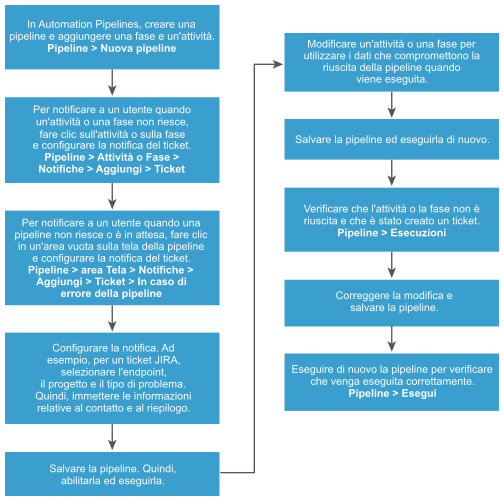
In questo esempio viene creato un ticket Jira quando un'attività della pipeline non riesce.
Prerequisiti
- Verificare di disporre di un account Jira valido e di poter accedere alla propria istanza di Jira.
- Verificare che esista un endpoint Jira e che funzioni.
Procedura
- Nella pipeline fare clic su un'attività.
- Nell'area di configurazione dell'attività, fare clic su Notifiche.
- Fare clic su Aggiungi e configurare le informazioni sul ticket.
- Fare clic su Ticket.
- Selezionare l'endpoint Jira.
- Immettere il progetto Jira e il tipo di problema.
- Immettere l'indirizzo e-mail della persona che riceve il ticket.
- Immettere un riepilogo e una descrizione del ticket, quindi fare clic su Salva.
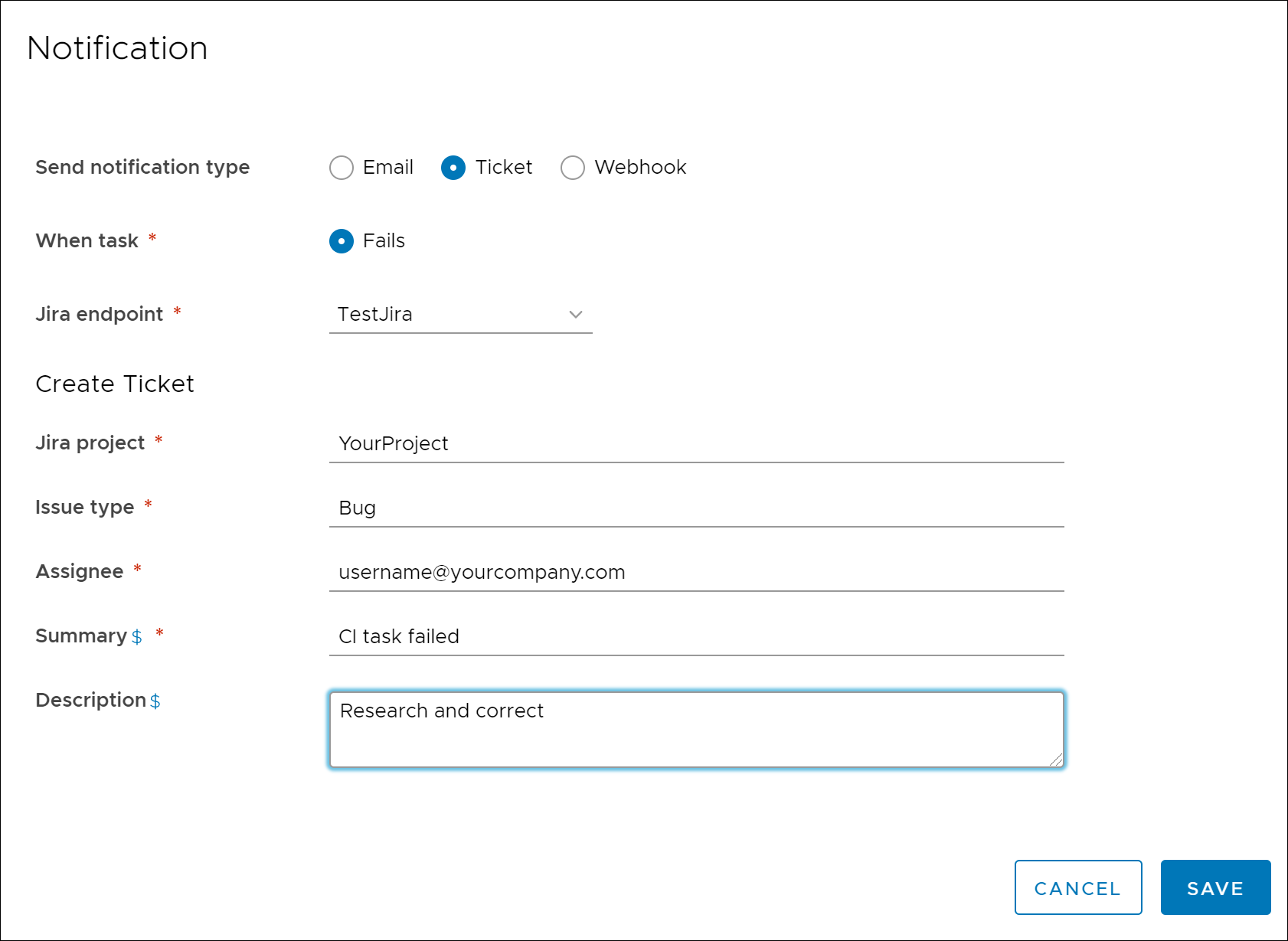
- Salvare la pipeline, quindi abilitarla ed eseguirla.
- Testare il ticket.
- Modificare le informazioni sull'attività in modo che includano i dati che compromettono la riuscita dell'attività.
- Salvare la pipeline ed eseguirla di nuovo.
- Fare clic su Esecuzioni e verificare che la pipeline non sia riuscita.
- Nell'esecuzione, verificare che Automation Pipelines abbia creato il ticket e lo abbia inviato.
- Modificare le informazioni sull'attività per correggerle, quindi eseguire di nuovo la pipeline e assicurarsi che riesca.
risultati
Congratulazioni! Automation Pipelines è stato configurato per creare un ticket Jira quando l'attività della pipeline non riesce e per assegnarlo alla persona che deve risolvere il problema.
Operazioni successive
Continuare ad aggiungere notifiche per avvisare il team degli esiti delle pipeline.